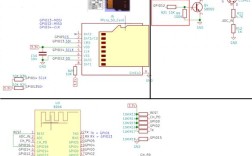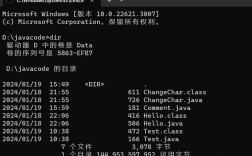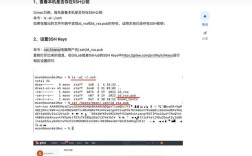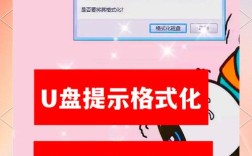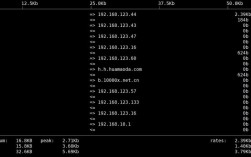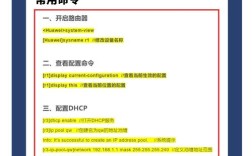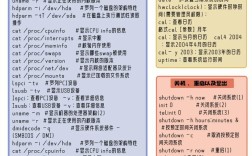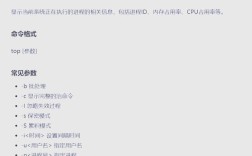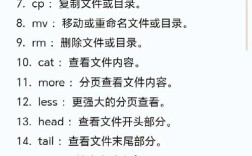在Linux系统中,查看硬盘大小是系统管理和日常运维中的常见需求,通过命令行工具,用户可以快速获取硬盘的总体容量、已用空间、可用空间以及分区信息等关键数据,本文将详细介绍多种Linux命令查看硬盘大小的方法,包括基本命令、高级选项及实际应用场景,帮助用户全面掌握硬盘空间管理技巧。
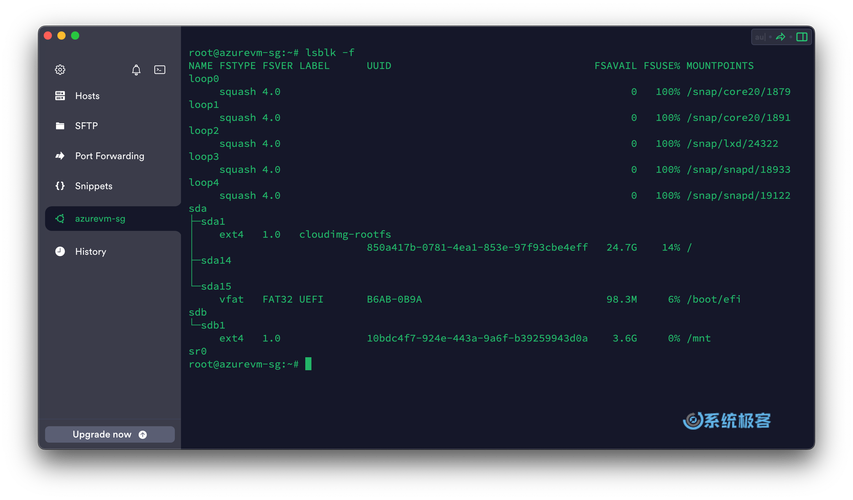
最常用的命令是df(disk free),用于显示文件系统的磁盘空间使用情况,默认情况下,df命令以KB为单位显示所有挂载文件系统的信息,包括设备名称、挂载点、总容量、已用空间、可用空间、使用百分比和文件系统类型,在终端输入df即可查看当前系统中所有挂载点的磁盘使用情况,为了更直观地显示数据,可以使用-h选项(human-readable),将容量单位转换为KB、MB、GB等易读格式,如df -h。-T选项可以显示文件系统类型,-x选项可以排除特定类型的文件系统,如df -x tmpfs可排除临时文件系统。df命令还支持指定文件系统或目录,如df -h /home可查看特定分区的使用情况。
另一个重要命令是du(disk usage),用于估算文件或目录的磁盘空间使用量,与df不同,du更关注具体文件或目录占用的空间,默认情况下,du显示当前目录下各子目录和文件的大小,单位为KB,使用-h选项可转换为易读格式,-s选项可显示总计大小,如du -sh /var/log可查看/var/log目录的总占用空间。--max-depth选项可以限制递归深度,如du -h --max-depth=1 /home仅显示/home下一级目录的大小。du命令还支持排除特定文件或目录,如--exclude=*.log可排除所有日志文件,通过结合sort命令,可以按大小排序显示目录,如du -sh * | sort -rh | head -n 10可显示当前目录下最大的10个文件或目录。
对于硬盘分区的详细信息,fdisk和lsblk是常用工具。fdisk是一个功能强大的分区工具,使用sudo fdisk -l可列出所有磁盘及其分区信息,包括分区大小、文件系统类型、启动标志等,输出结果中,磁盘大小通常以扇区数显示,可通过计算转换为GB(1扇区=512字节)。lsblk命令则以树状结构显示块设备信息,包括磁盘、分区和挂载点关系,使用lsblk可直观查看硬盘的层级结构,结合-f选项可显示文件系统类型,如lsblk -f;结合-d选项可隐藏分区,仅显示磁盘设备,如lsblk -d。
对于更高级的磁盘分析,smartctl工具(需安装smartmontools包)可获取硬盘的健康状态和SMART信息,使用sudo smartctl -a /dev/sda可查看硬盘的详细参数,包括温度、坏道数量、通电时间等,帮助用户预判硬盘故障。ncdu(NCurses Disk Usage)是一个交互式磁盘分析工具,通过sudo apt install ncdu(Debian/Ubuntu)或sudo yum install ncdu(RHEL/CentOS)安装后,运行ncdu /可扫描整个文件系统并以交互界面展示各目录大小,支持导航、删除和排序操作,适合深度分析磁盘空间占用。
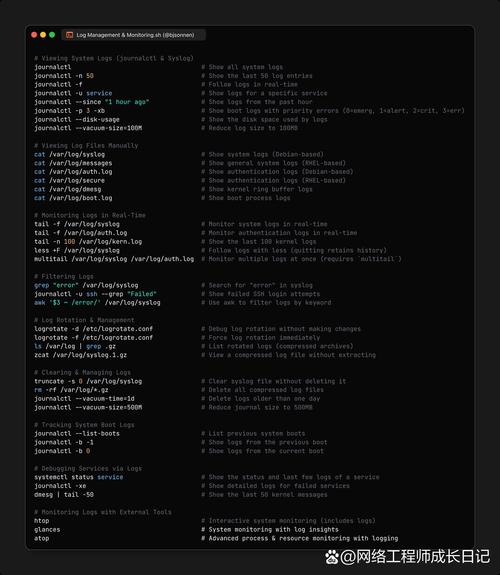
在实际应用中,不同命令的适用场景有所不同。df适合快速检查文件系统的整体使用情况,避免空间不足导致系统故障;du适合定位具体的大文件或目录,释放无用空间;fdisk和lsblk用于磁盘分区管理;smartctl和ncdu则提供更专业的磁盘分析和健康监控,以下通过表格对比常用命令的选项和功能:
| 命令 | 常用选项 | 功能描述 | 示例 |
|---|---|---|---|
| df | -h, -T, -x | 查看文件系统磁盘使用情况 | df -h |
| du | -h, -s, --max-depth | 查看文件或目录的磁盘占用空间 | du -sh /var/log |
| fdisk | -l | 列出磁盘分区信息 | sudo fdisk -l |
| lsblk | -f, -d | 显示块设备信息和挂载关系 | lsblk -f |
| smartctl | -a, -i | 查看硬盘健康状态和SMART信息 | sudo smartctl -a /dev/sda |
| ncdu | (无选项,交互式操作) | 交互式磁盘空间分析工具 | ncdu / |
在脚本编写或自动化任务中,可以结合awk、grep等命令提取关键信息,通过df -h | awk '{print $5,$6}' | grep -v Use%可获取所有挂载点的使用百分比和路径,用于监控磁盘空间阈值。df命令的--output选项支持自定义输出格式,如df -h --output=source,fstype,size,usedavail,pcent,target可按指定列显示信息,便于后续处理。
需要注意的是,不同Linux发行版的命令选项可能略有差异,例如df在部分系统中默认以inode信息显示,需通过-h或-T调整,对于NVMe硬盘,设备名通常为/dev/nvme0n1,而SATA硬盘为/dev/sda,在操作时需区分设备类型,查看系统盘信息时,建议使用sudo获取完整权限,避免因权限不足导致数据缺失。
Linux提供了丰富的命令工具查看硬盘大小,从基础的df和du到专业的smartctl和ncdu,用户可根据需求选择合适的命令,熟练掌握这些工具不仅能高效管理磁盘空间,还能提前发现硬盘潜在问题,保障系统稳定运行,通过结合命令选项和管道操作,还可以实现更复杂的磁盘分析任务,满足不同场景下的管理需求。
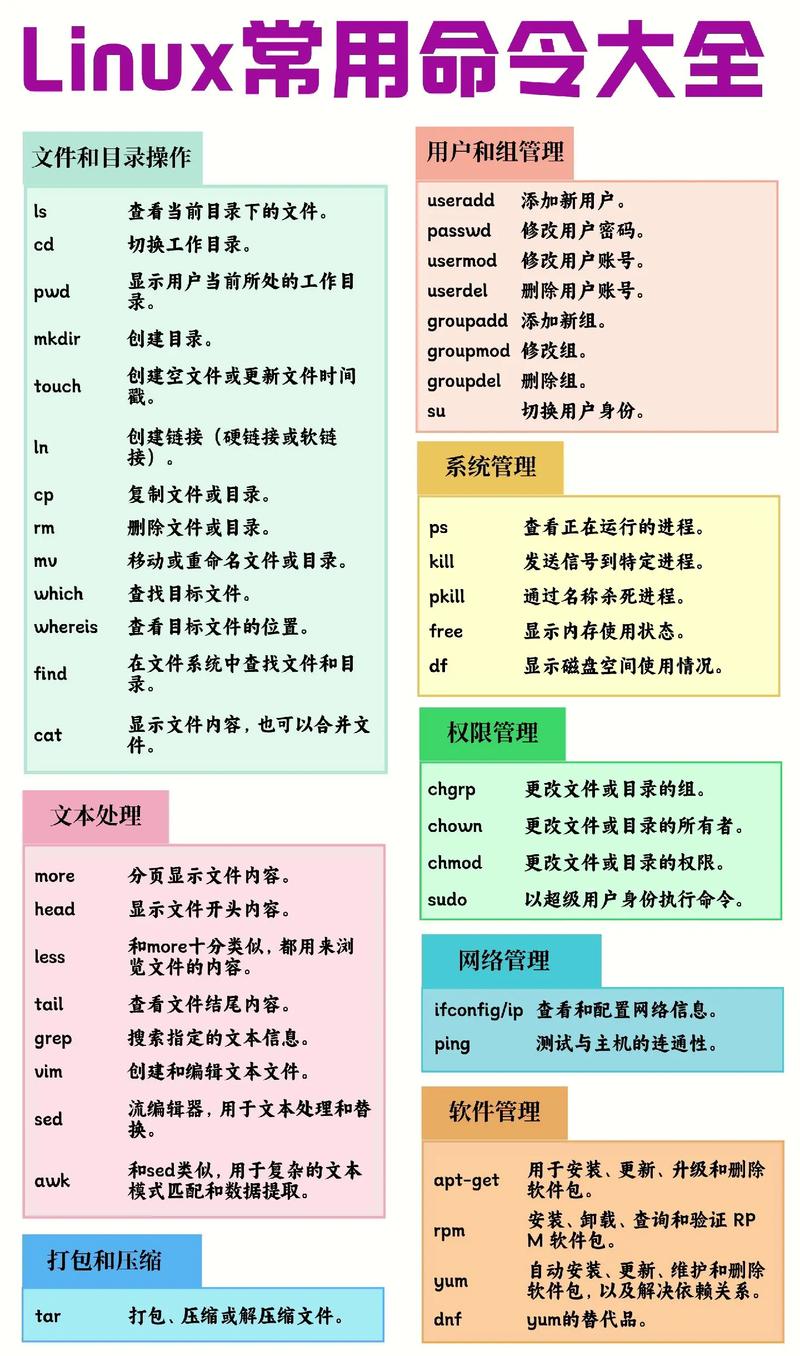
相关问答FAQs
-
问:为什么
df命令显示的已用空间与du命令计算的不一致?
答:这通常是因为df统计的是整个文件系统的空间占用,包括已删除但未释放的文件(被进程占用)、保留空间(如root用户的预留空间)和文件系统元数据;而du仅统计当前目录下实际存在的文件。df按块(block)统计,可能因块大小导致与字节单位的du结果有细微差异,若需精确匹配,可使用df -i查看inode使用情况或结合lsof查找被占用的文件。 -
问:如何查看特定目录的磁盘使用情况并按大小排序?
答:可使用du命令结合sort和head实现,查看/home目录下各子目录的使用情况并排序:du -sh /home/* | sort -hr | head -n 10。-s显示总计,-h以易读格式显示,sort -hr按数字降序排列,head -n 10显示前10条结果,若需排除隐藏目录,可添加--exclude-dir='.*'选项。